備註
確保您的iOS設備和Apple TV都在同一Wi-Fi網絡下。
蘋果 AirPlay技術 可以幫助您輕鬆地將音樂,播客,視頻等從一台iOS設備流式傳輸到另一台iOS設備,使您的家庭或辦公室成為無線娛樂系統。 只要您通過以下方式將iPhone / iPad連接到Apple TV / Mac,即可將電影投影到更大的屏幕,還是與朋友共享圖片或視頻? AirPlay鏡像,您可以輕鬆做到這一點。 如果AirPlay沒有出現在iPhone,iPad,iPod touch或Mac上怎麼辦? 在本文中,我們將向您展示如何處理未顯示問題的AirPlay圖標。
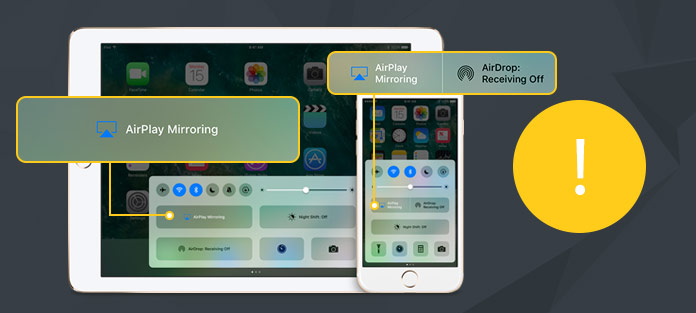
AirPlay,也稱為AirPlat鏡像,是一項功能,它允許在iOS設備的音頻,照片,視頻和設備屏幕以及相關的元數據之間進行無線流傳輸。 它可以幫助您將iPhone / iPad / iPod屏幕和iTunes鏡像到支持AirPlay的設備,例如Apple TV。 此AirPlay鏡像功能非常適合演示,演示,圖片幻燈片演示,在更大的屏幕上觀看視頻,在更大的顯示器上玩遊戲。

如果在“控制中心”中看不到“ AirPlay鏡像”選項,則可以採用以下方法嘗試解決AirPlay圖標丟失的問題。
確保您的iOS設備和Apple TV上具有最新的iOS版本。
確保將設備連接到啟用了AirPlay的揚聲器或接收器。 並非所有的多媒體設備都與AirPlay兼容。 不允許在兩個iOS設備之間播放AirPlay內容。
AirPlay功能僅適用於Wi-Fi。 如果您使用的是蜂窩網絡,則需要將iOS設備連接到Wi-Fi才能使用。 確保兩個Apple產品都在同一Wi-Fi網絡上。
當您想使用AirPlay但AirPlay沒有顯示在iPhone / iPad / iPod touch或Mac上時,您應確保AirPlay已打開。 要在Apple TV上啟用AirPlay,可以轉到“設置”>“ AirPlay”。
藍牙將導致AirPlay Mirroring圖標無法顯示或無法正常工作,您應該在iOS設備上關閉藍牙。 為此,您可以點擊“設置”>“常規”>“藍牙”。
也許這應該是您首次嘗試擺脫未顯示問題的AirPlay。 您可以重新啟動iPhone / iPad / iPod,Mac和Apple TV。 此外,您可以重新啟動Wi-Fi路由器,以查看AirPlay圖標是否仍未顯示。
確保嘗試流的設備不超過一台。 此外,某些第三方應用程序可能會干擾AirPlay。 如果您有其他流應用程序(如AirPlay),則應將其卸載。
解決AirPlay無法顯示的問題後,您可以開始將iPhone或iPad鏡像到Apple TV。 對於許多iOS用戶而言,完成整個過程非常簡單。 但是,仍然有很多用戶不知道如何使用此功能。 例如,您可能只解決了AirPlay不顯示問題,並且從不使用AirPlay或屏幕鏡像共享iOS內容。 因此,在這一部分中,我們將向您詳細介紹如何使用AirPlay將iPhone鏡像到Apple TV。
步驟 1 打開iPhone並從屏幕底部向上滑動以顯示 控制中心.
備註
確保您的iOS設備和Apple TV都在同一Wi-Fi網絡下。
步驟 2 查找並點按 屏幕鏡像投放 按鈕,它將開始搜索Apple TV。
步驟 3 當你看到你的 蘋果電視 在“屏幕鏡像”列表上,點擊以將iPhone屏幕共享到Apple TV。
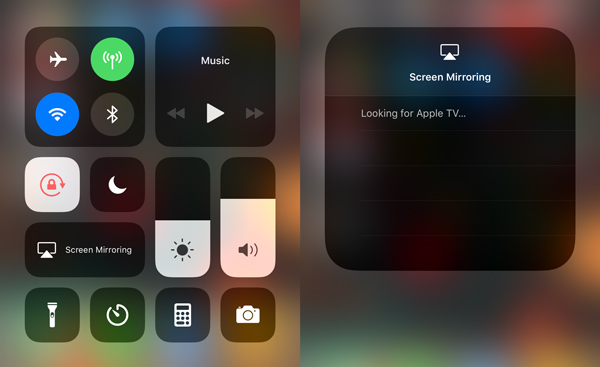
在這裡,我們以新的iOS 11為例,以幫助您使用AirPlay。 如果您使用的是iOS 12或iOS 9/8/7,則步驟將有所不同。 出現控制中心時,您需要找到 AirPlay的 選項,然後打開 鏡像 輕鬆啟動Airplay iPhone到電視。
在本文中,我們主要討論Apple AirPlay。 此外,我們向您展示了一些解決AirPlay出現問題的解決方案。 AirPlay非常有用。 還有很多 iOS屏幕錄像機 工具在啟用AirPlay的情況下運作良好。 如果您遇到此問題,可以使用推薦的方法來解決。 如果您還有其他更好的方法,也可以給我們留言。